Gmail | Como programar antecipadamente o envio de mensagens
Por Thaís Augusto | 11 de Maio de 2019 às 08h35
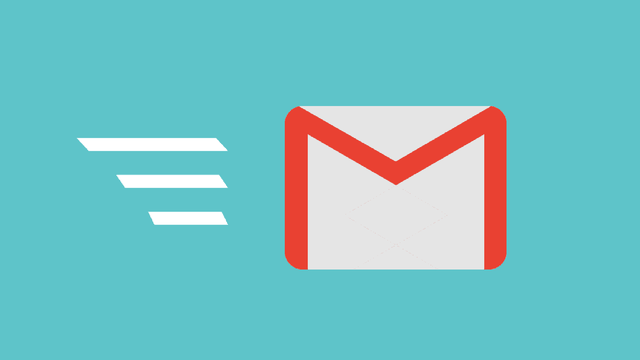
Quando a Google anunciou o fim do serviço de e-mails Inbox, muitos acreditavam que seria o fim de recursos como o agendamento de e-mails. Isso porque a habilidade de programar o envio de mensagens existia apenas no "laboratório" da Google – o Inbox foi criado como um software experimental para testar ferramentas que poderiam ser transferidas para o Gmail.
Só que um dia antes de encerrar o Inbox, a Google surpreendeu os usuários e liberou a programação de mensagens como um recurso nativo do Gmail. Até então, a funcionalidade só existia por meio de extensões, como a Boomerang.
Se você nunca encontrou o botão "Programar envio" na hora de mandar um e-mail, siga o nosso passo-a-passo para começar a agendar o envio de e-mails para seus contatos.
Agendando envios por um computador
Passo 1: Entre na sua caixa de entrada do Gmail e clique no ícone + para criar uma nova mensagem.
Passo 2: Preencha os campos disponíveis: destinatário, assunto e corpo do e-mail.
Passo 3: Note que no botão "Enviar" existe uma seta. Clique nela e você encontrará a opção "Programar envio".

Passo 4: Ao clicar em "Programar envio", uma janela se abrirá com as opções de data. A Google sugere automaticamente dia e horário, mas é possível definir as informações de forma manual.
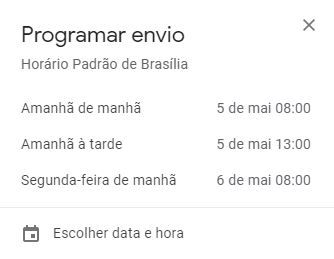
Pronto! Depois do procedimento, o seu e-mail será enviado na hora programada. Na aba lateral do Gmail, surgirá o marcador "Programado" para que você possa acompanhar a lista de todos os e-mails cujos envios estão programados. O marcador fica abaixo de categorias como "Adiados" e "Enviados".
Agendando envios pelo smartphone
Passo 1: O procedimento é similar ao anterior. Abra o aplicativo do Gmail e procure pelo ícone + para a composição de um novo e-mail.
Passo 2: Preencha os campos necessários – destinatário, assunto e corpo do e-mail –, procure pelo ícone de três pontos na parte superior da tela e toque nele.
Passo 3: Selecione a opção "Programar envio" e escolha a data e horário para o envio do e-mail.
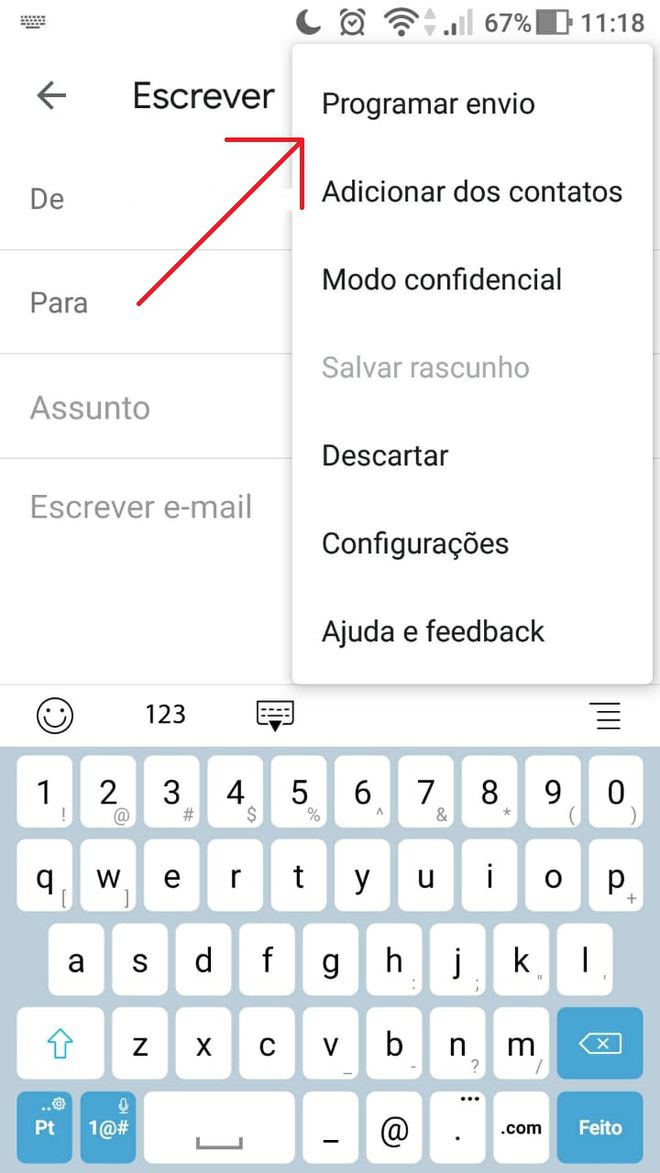
Passo 4: Assim como no computador, você poderá encontrar todos os seus e-mails agendados no marcador "Programado" localizado na aba lateral.
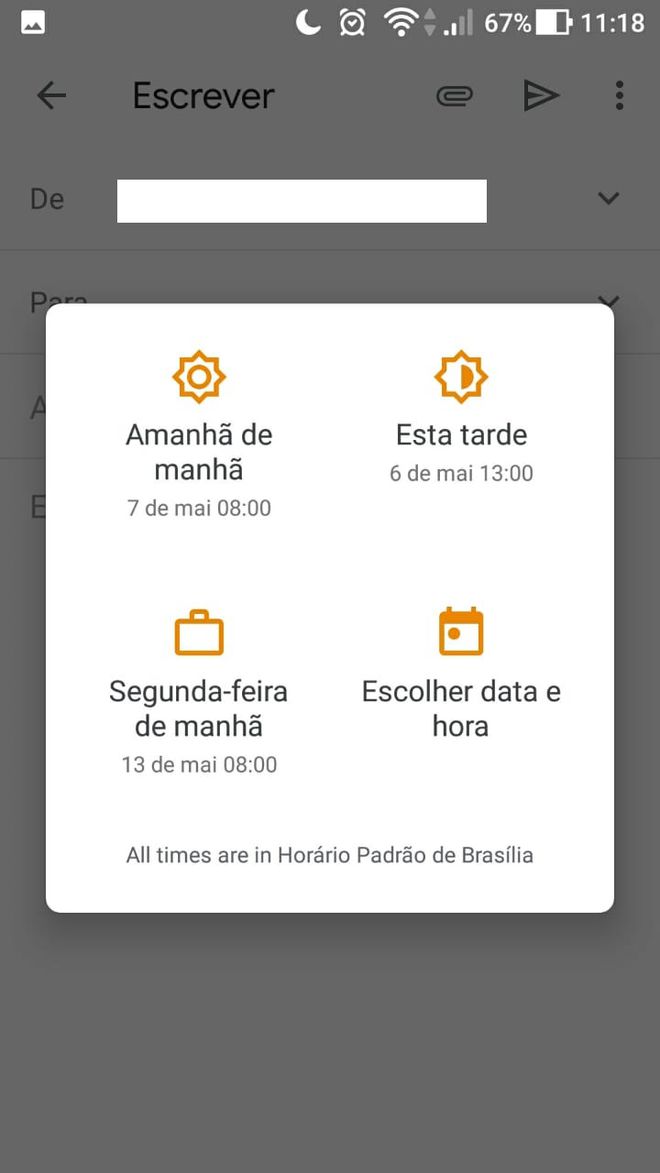
O aplicativo do Gmail está disponível para usuários dos sistemas operacionais Android e iOS.